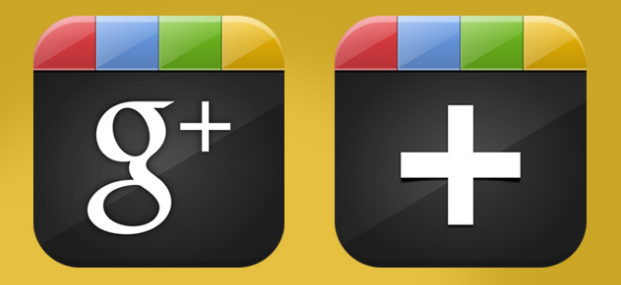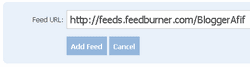Pasang google plus button | google+ di posting blog - kali ini saya akan berbagi
cara pasang button google plus | google+ di posting blog , namun saya terangkan beberapa hal kegunaan
button google plus ini , fungsi dari
plugin google
ini sama seperti fungsi yang lain yaitu untuk berbagi dan menyebarkan
informasi pada pengguna google+ , namun fungsi utama saya gunakan
google plus button
ini untuk menjadikan salah satu teknik seo , sehingga bisa mendapatkan
hasil terbaik blog dalam pemburuan seo , jadi apa salahnya menggunakan
plugin gratis google ini untuk melakukan seo maupun pemasaran .
Ada beberapa cara untuk memasang google+ button ini diantarany memasang
google plus di atas posting blog , maupun
memasang google plus di bawah posting blog .
Pasang Google Plus Button Di Atas Posting
Saya akan terangkan
cara pasang google plus di kanan atas posting dan
cara pasang google plus di kiri atas posting .
Google Plus
1. Masuk ke akun blog anda --> rancangan --> edit html --> Expand Template Widget
2. Cari kode ini
</head>
3. Pasang kode script google plus ini di atas kode tadi
Kode google plus button untuk blog berbahasa inggris
<script type="text/javascript" src="https://apis.google.com/js/plusone.js"></script>
Kode google plus button untuk blog berbahasa indonesia
<script type="text/javascript" src="https://apis.google.com/js/plusone.js">{lang: 'id'}</script>
4. Masukan kode
google plus button di blog ,keterangan nya akan dibahas satu persatu dibawah.
Untuk mencari ukuran kode google plus silahkan anda baca posting saya
Cara Pasang button google plus | tombol google+ di blog
Pasang google plus di kanan atas posting
Untuk
memasang google plus di kanan posting anda cari kode berikut ini:
<data:post.body>
(bila menemukan beberapa kode yang sama , simpan pada kode yang kedua
bila yang telah menggunakan related posts , apabila belum berhasil coba
satu persatu karena setiap template berbeda )
Lalu simpan kode ini diatas kode tadi
<b:if cond='data:blog.pageType != "static_page"'>
<div style='float:right'>
<g:plusone expr:href='data:post.url' size='medium'/>
</div>
</b:if>
Simpan
Pasang google plus di kiri atas posting
Untuk
memasang google plus di posting kiri atas anda cukup mengikuti proses yang telah diterangkan tadi dan cukup mengganti kode google plus
<div style='float:right'> dengan
<div style='float:left'> lalu simpan google plus plugin anda.
Pasang Google Plus Button Di Bawah Posting
Saya akan menerangkan
cara pasang button google plus di kiri bawah posting dan
cara pasang google plus button di kanan bawah posting blog .
Google+
Pasang google plus di kanan bawah posting
Untuk
cara pasang google plus di kanan bawah posting ini anda cukup mengulangi proses 1 sampai 3 Diatas dan cari kode berikut ini
<data:post.body>
(bila menemukan beberapa kode yang sama , simpan pada kode yang kedua
bila yang telah menggunakan related posts , apabila belum berhasil coba
satu persatu karena setiap template berbeda )
Lalu pasang kode berikut ini di bawah kode tadi
<b:if cond='data:blog.pageType != "static_page"'>
<div style='float:right'>
<g:plusone expr:href='data:post.url' size='medium'/>
</div>
</b:if>
Pasang google plus di kiri bawah posting
Untuk
memasang google plus di posting kiri bawah anda cukup mengikuti proses yang telah diterangkan tadi dan cukup mengganti kode google plus
<div style='float:right'> dengan
<div style='float:left'> lalu simpan google plus plugin anda.
Cukup mudah bukan
cara pasang google plus button di posting blog , saya kira penjelasan diatas sudah lengkap silahkan anda memilih untuk
pasang button google plus sesuai dengan selera anda.